Q. 日次勤怠:打刻データを編集・削除したい
A.
日次勤怠の出退勤時刻は鉛筆マークから編集・削除ができますが、下段に表示されるグレー字の打刻データは編集が反映せず、削除もできません。
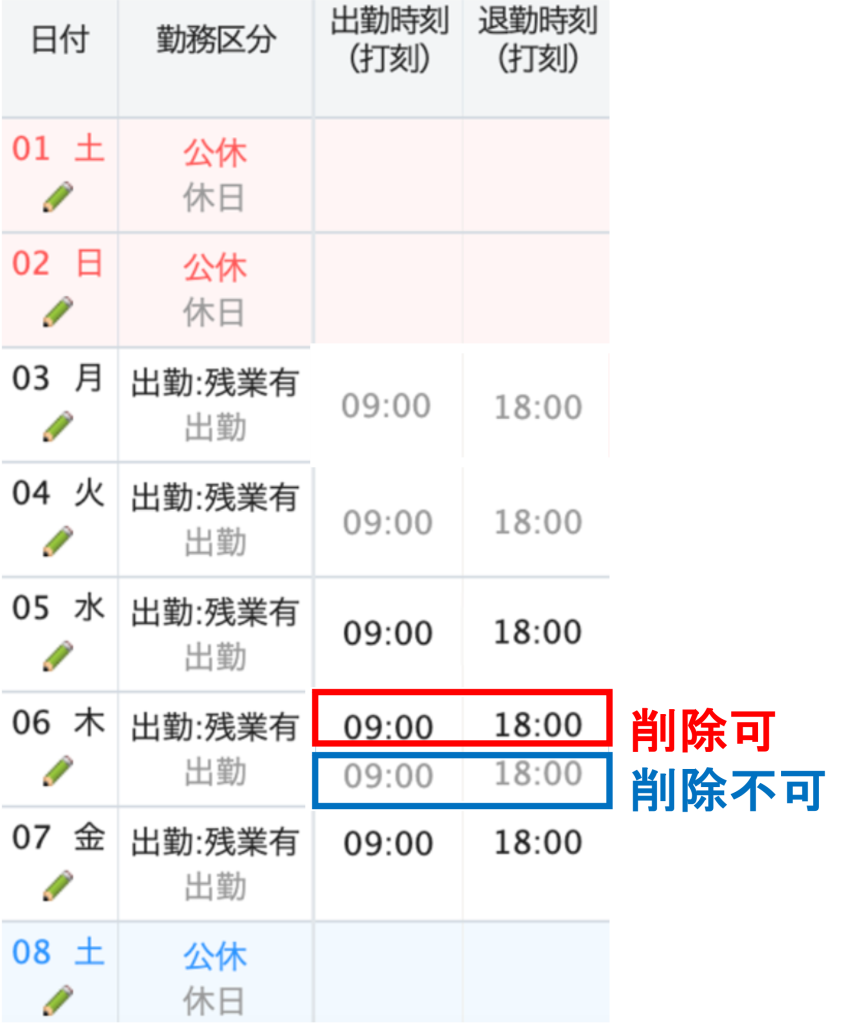
ただしここで「勤怠CSV登録」を利用すれば、下段に表示されるグレー字の打刻データも編集・削除することが可能です。
今回はこちらの方法をご案内します。
※ 打刻データも編集・削除することが可能ですが、客観的なデータとして加工せずに運用いただくことをおすすめしております。
前提
日次勤怠では、打刻すると出退勤時刻が2段のデータで反映します。
①上段(黒字) → 修正可
②下段(グレー字) → 修正不可
出退勤時刻の反映方法は、勤怠設定>打刻画面設定の
「打刻を記録するが出勤・退勤は別途入力」または「出勤・退勤時刻に反映」の設定により反映方法が変わります。
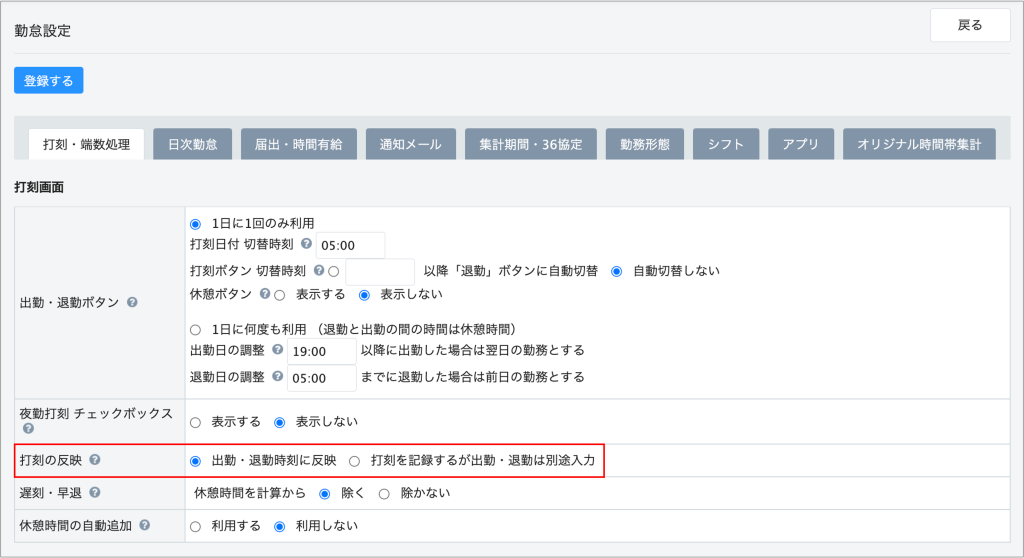
【A】打刻を記録するが出勤・退勤は別途入力 で設定の場合
打刻すると②下段(グレー字)のデータのみ記録されます。…下図の【A】
【B】出勤・退勤時刻に反映 で設定の場合
打刻すると①上段(黒字)、②下段(グレー字)の2段のデータが記録されます。…下図の【B】
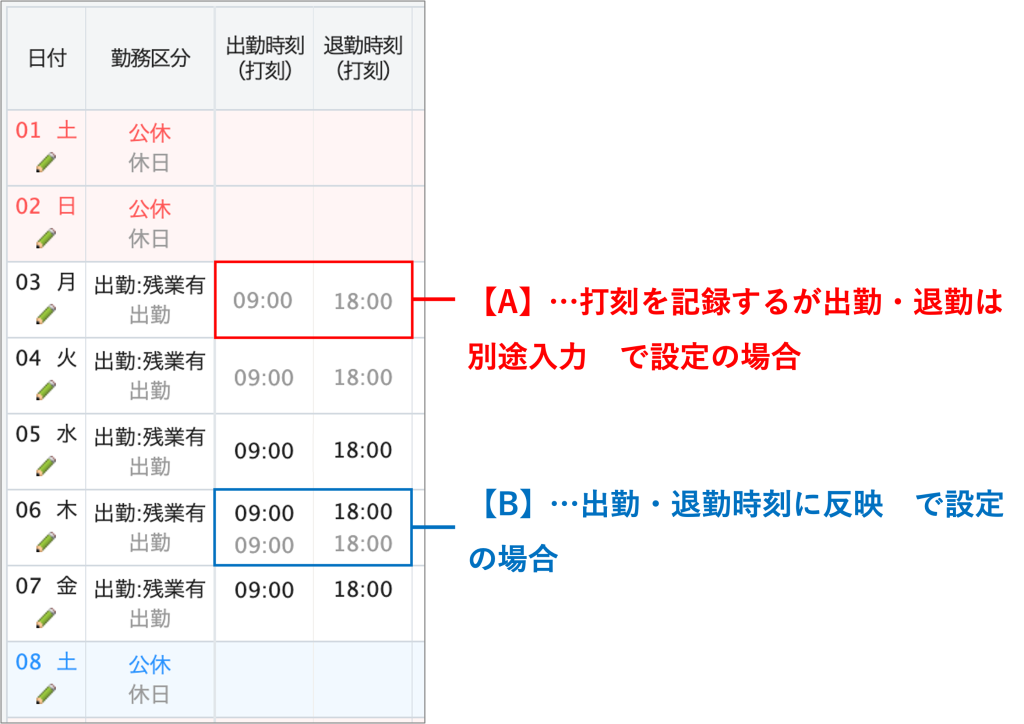
日次勤怠の鉛筆で時刻を修正した場合、②のデータは編集・削除できず、打刻時のデータとして残り続けます。
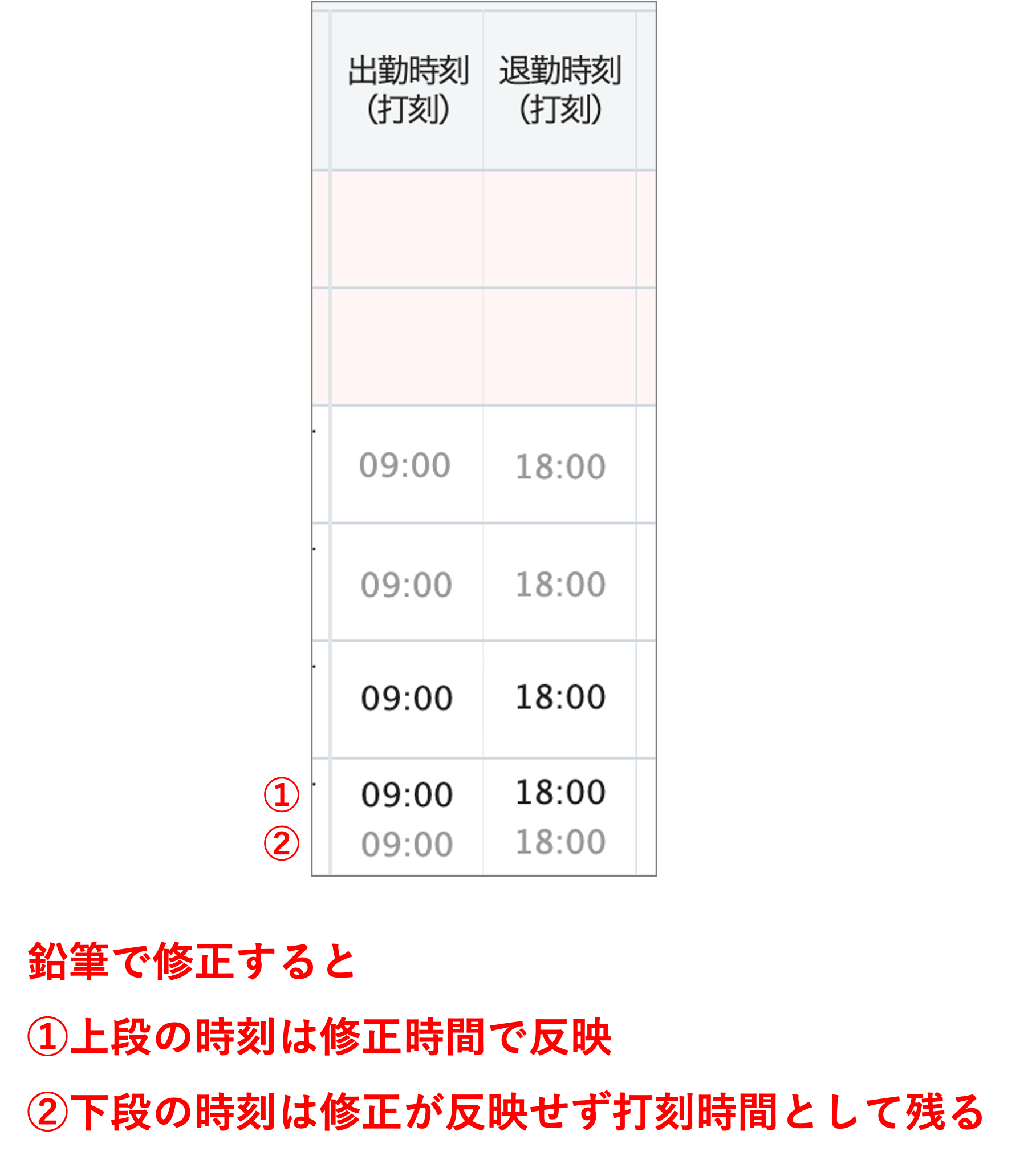
打刻データの編集・削除方法
勤怠CSV登録を利用すると、日次勤怠の勤怠データを一括で編集・登録・削除することが可能です。
※参考ページ
今回はこちらの勤怠CSVファイルを利用して「下段に表示されるグレー字の打刻データ」を編集・削除します。
1)システム管理者 または 承認者権限でログインする
2)上部メニュー>レポート>月締状況レポートを開く
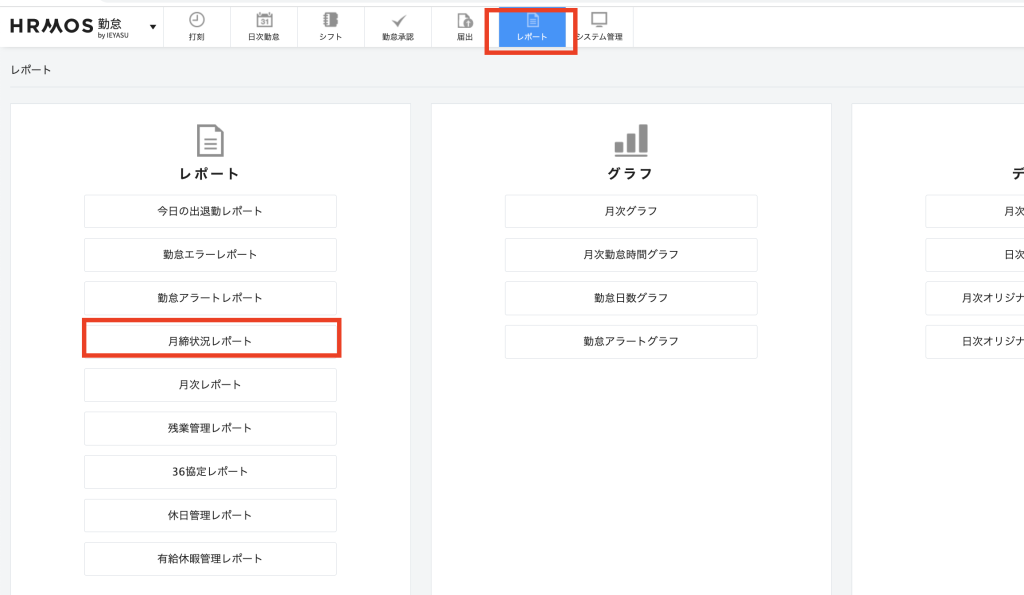
3)「勤怠CSV出力」する
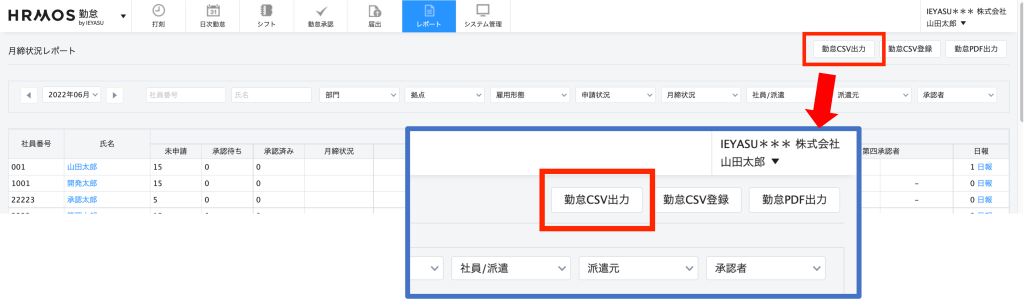
4)出力ファイルを開く
出力ファイルのデータ列後半には以下のデータがあります。
こちらが「下段に表示されるグレー字の打刻データ」に該当します。
- 打刻出勤
- 打刻退勤
※「休憩時間」を打刻ボタンで記録している場合は以下の項目にもデータがあります
- 打刻休憩1開始
- 打刻休憩1終了
・・・・

※注 データ前半にある以下データは「上段に表示される黒字の打刻データ」で、こちらはCSVでも鉛筆でも編集・削除可能なデータです。
- 出勤時刻
- 退勤時刻
- 休憩1開始
- 休憩1終了
・・・・

5)打刻データを編集・削除する
データ列後半にある 「打刻出勤」「打刻退勤」のセルに表示する時刻データを編集したり、削除(空欄に)します。
6)「勤怠CSV登録」する
編集したCSVファイルを元の画面で「勤怠CSV登録」します。

以上の操作で日次勤怠上の鉛筆から編集・削除ができない「下段に表示されるグレー字の打刻データ」を修正することが可能です。お試しくださいませ。
【関連記事】
レポート>月締状況レポート>”勤怠CSV登録”ファイルの登録方法は?
御不明点はログイン後のお問い合わせフォーム(【ハーモス勤怠 】にログイン中のブラウザでクリックすると開きます)までご連絡をお待ちしております。

